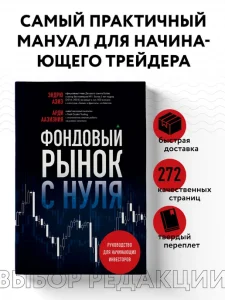Валютные и фондовые рынки: Взаимосвязь и влияние на экономику
Хочешь понять, как работают валютные и фондовые рынки? Узнай, как они влияют на твой кошелек и как на этом заработать! Инвестируй с умом!
Современная экономика – это сложная и взаимосвязанная система, в которой валютные и фондовые рынки играют ключевую роль. Они оказывают огромное влияние на финансовое благополучие стран, корпораций и отдельных инвесторов. Понимание механизмов работы этих рынков, факторов, влияющих на их динамику, и взаимосвязи между ними необходимо для принятия обоснованных инвестиционных решений и успешного ведения бизнеса. В этой статье мы подробно рассмотрим особенности валютных и фондовых рынков, проанализируем их влияние друг на друга и изучим ключевые факторы, определяющие их поведение.
Что такое Валютный Рынок?
Валютный рынок, также известный как Forex (Foreign Exchange), представляет собой глобальную децентрализованную площадку, где происходит купля-продажа валют различных стран. Это самый крупный и ликвидный финансовый рынок в мире, с ежедневным оборотом в триллионы долларов. В отличие от фондовых рынков, валютный рынок не имеет конкретного физического местоположения и функционирует круглосуточно, пять дней в неделю, благодаря разнице во времени между различными финансовыми центрами.
Основные участники валютного рынка:
- Центральные банки: Регулируют валютный курс и проводят валютные интервенции для стабилизации экономики;
- Коммерческие банки: Обеспечивают валютные операции для своих клиентов и торгуют валютой на межбанковском рынке.
- Инвестиционные фонды: Управляют активами инвесторов и используют валютные операции для диверсификации портфеля и получения прибыли.
- Корпорации: Осуществляют международные платежи и хеджируют валютные риски, связанные с экспортно-импортными операциями.
- Индивидуальные трейдеры: Спекулируют на колебаниях валютных курсов с целью получения прибыли.
Факторы, влияющие на валютные курсы:
На валютные курсы влияет множество факторов, как экономических, так и политических. Понимание этих факторов необходимо для прогнозирования динамики валютного рынка.
- Макроэкономические показатели: Инфляция, процентные ставки, темпы экономического роста, уровень безработицы и торговый баланс.
- Политическая стабильность: Политические события, выборы, изменения в законодательстве и геополитические риски.
- Действия центральных банков: Валютные интервенции, изменение процентных ставок и денежно-кредитная политика.
- Рыночные настроения: Ожидания инвесторов, спекуляции и технический анализ.
- События и новости: Экономические отчеты, политические заявления и неожиданные события, такие как стихийные бедствия.
Что такое Фондовый Рынок?
Фондовый рынок, также известный как рынок акций, – это место, где происходит купля-продажа акций, представляющих собой долю в собственности компании. Это важный источник финансирования для компаний и возможность для инвесторов получить прибыль от роста стоимости акций и выплаты дивидендов. Фондовые рынки организованы в виде бирж, таких как Нью-Йоркская фондовая биржа (NYSE) и NASDAQ, где происходят торги акциями, облигациями и другими ценными бумагами.
Основные участники фондового рынка:
- Компании: Выпускают акции для привлечения капитала.
- Инвесторы: Покупают акции с целью получения прибыли.
- Брокеры: Посредники между покупателями и продавцами акций.
- Инвестиционные фонды: Управляют активами инвесторов и инвестируют в акции.
- Пенсионные фонды: Инвестируют в акции для обеспечения пенсионных выплат.
- Центральные банки: Могут влиять на фондовый рынок через денежно-кредитную политику.
Факторы, влияющие на фондовый рынок:
На фондовый рынок влияет множество факторов, как экономических, так и корпоративных. Понимание этих факторов необходимо для принятия обоснованных инвестиционных решений.
- Макроэкономические показатели: Темпы экономического роста, инфляция, процентные ставки, уровень безработицы и потребительские расходы.
- Корпоративные показатели: Прибыль, выручка, рентабельность и прогнозы компаний.
- Политическая стабильность: Политические события, выборы и изменения в законодательстве.
- Рыночные настроения: Ожидания инвесторов, спекуляции и технический анализ.
- Секторальные тенденции: Развитие отдельных отраслей экономики и технологические инновации.
- Геополитические риски: Военные конфликты, торговые войны и политическая нестабильность.
Взаимосвязь между Валютными и Фондовыми Рынками
Валютные и фондовые рынки тесно взаимосвязаны и оказывают влияние друг на друга. Изменения на одном рынке могут приводить к изменениям на другом. Эта взаимосвязь обусловлена тем, что оба рынка отражают состояние экономики страны и ожидания инвесторов.
Влияние валютного рынка на фондовый рынок:
- Конкурентоспособность экспортеров: Слабая национальная валюта делает экспорт более конкурентоспособным, что увеличивает прибыль компаний-экспортеров и положительно влияет на их акции.
- Привлекательность для иностранных инвесторов: Слабая национальная валюта делает активы страны более дешевыми для иностранных инвесторов, что увеличивает спрос на акции и повышает их стоимость.
- Влияние на прибыль транснациональных корпораций: Изменения валютных курсов могут влиять на прибыль транснациональных корпораций, которые получают доход в разных валютах.
- Инфляция и процентные ставки: Девальвация национальной валюты может приводить к инфляции, что вынуждает центральный банк повышать процентные ставки, что может негативно сказаться на фондовом рынке.
Влияние фондового рынка на валютный рынок:
- Поток капитала: Рост фондового рынка привлекает иностранный капитал, что увеличивает спрос на национальную валюту и укрепляет ее курс.
- Индикатор экономического здоровья: Фондовый рынок считается индикатором экономического здоровья страны. Рост фондового рынка свидетельствует об улучшении экономической ситуации, что может положительно повлиять на валютный курс.
- Риск-аппетит инвесторов: Рост фондового рынка часто свидетельствует о повышении риск-аппетита инвесторов, что может приводить к увеличению спроса на валюты развивающихся стран.
- Дивидендные выплаты: Выплата дивидендов иностранным инвесторам приводит к оттоку капитала из страны, что может ослабить национальную валюту.
Примеры взаимосвязи валютных и фондовых рынков:
Рассмотрим несколько примеров, иллюстрирующих взаимосвязь между валютными и фондовыми рынками.
- Япония: В Японии слабая иена часто поддерживается Банком Японии для стимулирования экспорта. Это положительно влияет на фондовый рынок, поскольку увеличивает прибыль компаний-экспортеров.
- США: В США сильный доллар может негативно сказаться на прибыли транснациональных корпораций, что может привести к снижению стоимости их акций.
- Развивающиеся страны: В развивающихся странах рост фондового рынка часто сопровождается укреплением национальной валюты, поскольку привлекает иностранный капитал.
Стратегии Инвестирования с Учетом Взаимосвязи Рынков
Понимание взаимосвязи между валютными и фондовыми рынками позволяет инвесторам разрабатывать более эффективные инвестиционные стратегии. Важно учитывать влияние валютных курсов на стоимость акций, а также влияние фондового рынка на валютные курсы.
Хеджирование валютных рисков:
Инвесторы, инвестирующие в иностранные активы, должны учитывать валютные риски. Хеджирование валютных рисков позволяет защитить инвестиции от неблагоприятных изменений валютных курсов. Существуют различные инструменты хеджирования, такие как валютные фьючерсы, опционы и форварды.
Диверсификация портфеля:
Диверсификация портфеля, то есть инвестирование в различные активы, позволяет снизить риск. Включение в портфель активов, номинированных в разных валютах, позволяет снизить валютные риски и повысить общую доходность портфеля.
Использование макроэкономического анализа:
Макроэкономический анализ позволяет оценить состояние экономики страны и спрогнозировать динамику валютных и фондовых рынков. Учет макроэкономических факторов, таких как инфляция, процентные ставки и темпы экономического роста, позволяет принимать более обоснованные инвестиционные решения.
Технический анализ:
Технический анализ позволяет анализировать графики цен и объемов торгов для выявления трендов и паттернов. Технический анализ может быть полезен для краткосрочных спекуляций на валютных и фондовых рынках.
Фундаментальный анализ:
Фундаментальный анализ позволяет оценивать стоимость активов на основе финансовых показателей компаний и макроэкономических факторов. Фундаментальный анализ может быть полезен для долгосрочных инвестиций в акции и валюты.
Риски и Возможности
Инвестирование на валютных и фондовых рынках сопряжено с определенными рисками, но также предоставляет широкие возможности для получения прибыли. Важно понимать риски и возможности, чтобы принимать обоснованные инвестиционные решения.
Риски валютного рынка:
- Волатильность: Валютные курсы могут быть очень волатильными, что может приводить к значительным потерям.
- Кредитное плечо: На валютном рынке часто используется кредитное плечо, что может увеличить как прибыль, так и убытки.
- Геополитические риски: Политические события и геополитические риски могут оказывать существенное влияние на валютные курсы.
- Риск ликвидности: В периоды низкой ликвидности может быть трудно купить или продать валюту по желаемой цене.
Риски фондового рынка:
- Рыночный риск: Стоимость акций может снижаться из-за общих рыночных условий.
- Корпоративный риск: Стоимость акций может снижаться из-за проблем в компании.
- Риск ликвидности: В периоды низкой ликвидности может быть трудно купить или продать акции по желаемой цене.
- Инфляционный риск: Инфляция может снижать реальную доходность инвестиций в акции.
- Процентный риск: Повышение процентных ставок может негативно сказаться на стоимости акций.
Возможности валютного рынка:
- Высокая ликвидность: Валютный рынок является самым ликвидным финансовым рынком в мире.
- Круглосуточная торговля: Валютный рынок функционирует круглосуточно, пять дней в неделю.
- Возможность получения прибыли на колебаниях валютных курсов.
- Доступность кредитного плеча: Кредитное плечо позволяет увеличить потенциальную прибыль.
Возможности фондового рынка:
- Возможность получения прибыли от роста стоимости акций.
- Выплата дивидендов: Многие компании выплачивают дивиденды своим акционерам.
- Диверсификация портфеля: Фондовый рынок предоставляет широкие возможности для диверсификации портфеля.
- Долгосрочный рост: В долгосрочной перспективе фондовый рынок, как правило, растет.
Важно помнить, что инвестиции всегда сопряжены с риском потери капитала. Перед принятием инвестиционных решений необходимо тщательно изучить рынок и проконсультироваться с финансовым консультантом. Не стоит инвестировать средства, которые вы не готовы потерять. Диверсификация портфеля и хеджирование рисков помогут снизить потенциальные убытки. Понимание базовых принципов работы валютного и фондового рынков является необходимым условием для успешного инвестирования.
Описание: Анализ взаимосвязи валютного и фондового рынков. Узнайте о влиянии валютных курсов на фондовый рынок и наоборот, а также о стратегиях инвестирования на этих рынках.